为您推荐相关教程
更多视频 > AI摘要
AI摘要
硬盘文件误删后是否能恢复取决于删除方式和处理速度。关键在于立即停止一切写入操作,防止数据被覆盖。恢复方法包括:检查回收站或废纸篓、利用备份还原、使用专业数据恢复软件(如转转大师、DiskGenius等)、寻求专业服务。不同场景选择不同策略,如格式化需深度扫描,物理故障应立即断电并联系专业公司。预防措施包括启用自动备份、遵循3-2-1备份原则、定期检查硬盘健康状态。最佳做法是提前建立可靠备份,减少数据丢失风险。
摘要由平台通过智能技术生成在日常使用电脑或移动硬盘时,误删重要文件是许多人都会遇到的困扰。无论是清空回收站后的懊悔,还是格式化分区后的手足无措,数据丢失的焦虑感往往让人不知所措。实际上,根据文件删除的原理和存储设备的特性,部分数据仍有机会被恢复。那么硬盘里的文件不小心删除了找的回来吗?本文将系统介绍几种常用且有效的恢复方法,帮助您最大化挽回损失。
核心提示: 发现误删后立即停止一切写入操作! 这是数据恢复成功的黄金法则。继续使用硬盘会覆盖被删文件数据区域,导致永久性丢失。
一、 误删文件恢复原理与关键前提
硬盘删除文件时,操作系统仅标记该文件占用的空间为“可用”,实际数据仍残留在磁盘上,直到被新数据覆盖。因此,恢复的核心在于:在数据被覆盖前,读取并重组这些残留信息。
成功恢复的三大关键:
- 立即停止写入: 断电或卸载硬盘是最佳选择。
- 选择正确工具: 根据删除场景(普通删除、格式化、分区丢失)匹配工具。
- 恢复路径隔离: 务必恢复到与原硬盘不同的物理设备上。
二、 高效恢复方法详解
方法一:检查回收站 (Windows) 或废纸篓 (macOS) - 最基础步骤
文件若通过常规方式删除(如按Delete键、右键删除),通常首先进入系统回收站/废纸篓。这是找回文件最简单、最快捷的途径。操作步骤:
1、双击桌面上的“回收站”(Windows) 或 “废纸篓”(macOS) 图标打开。
2、在文件列表中仔细查找被误删的文件或文件夹。
3、找到目标文件后,右键单击它。
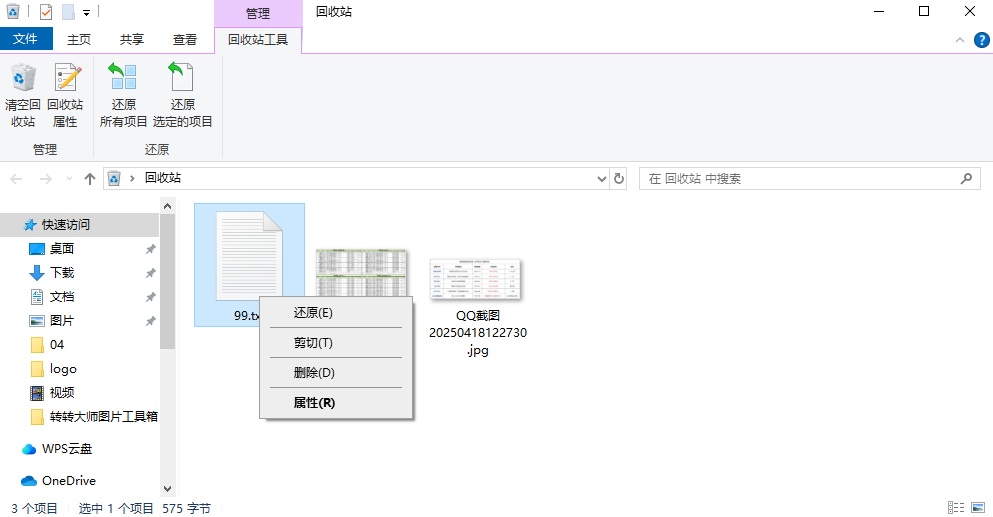
4、选择“还原”(Windows) 或 “放回原处”(Put Back - macOS)。
5、文件将恢复到其原始删除位置。
注意点:- 仅适用于本地硬盘删除。 U盘、网络驱动器删除的文件通常不进回收站。
- 执行过“清空回收站/废纸篓”操作后,此方法无效。
- Shift + Delete 组合键删除的文件会绕过回收站,此方法无效。
- 回收站空间有限,旧文件会被自动清理。
方法二:利用文件历史记录/时间机器 (Windows/macOS 备份还原)
如果用户事先启用了 Windows 的“文件历史记录”或 macOS 的“时间机器”备份功能,这是最安全、最可靠的数据恢复方式。它直接从备份副本中还原文件,无覆盖风险。操作步骤 (Windows 文件历史记录):
1、打开“控制面板” -> “系统和安全” -> “文件历史记录”。
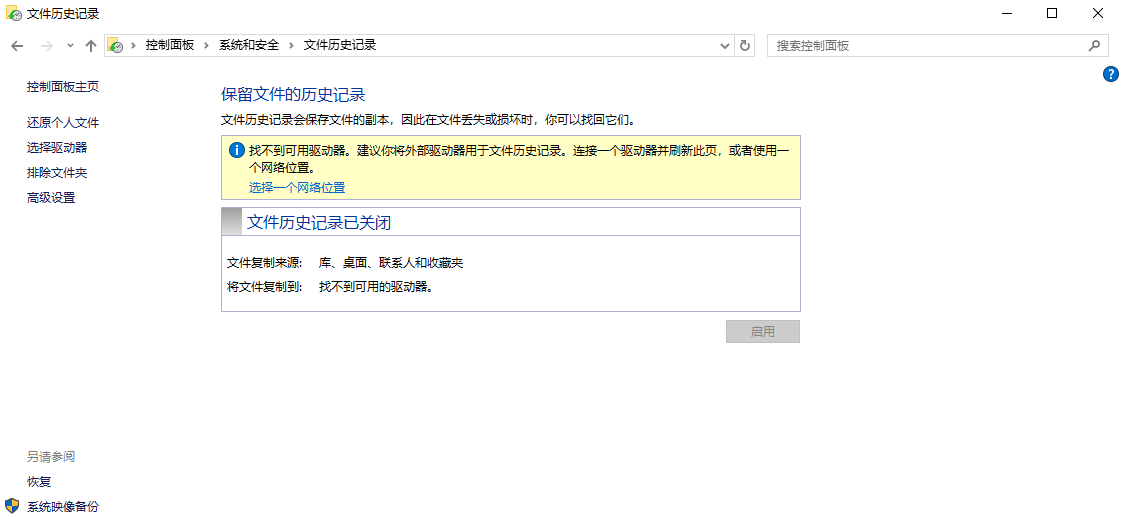
2、点击左侧的“还原个人文件”。
3、使用导航按钮或时间线定位到文件被删除之前的备份时间点。
4、浏览备份内容,找到并选中需要恢复的文件或文件夹。
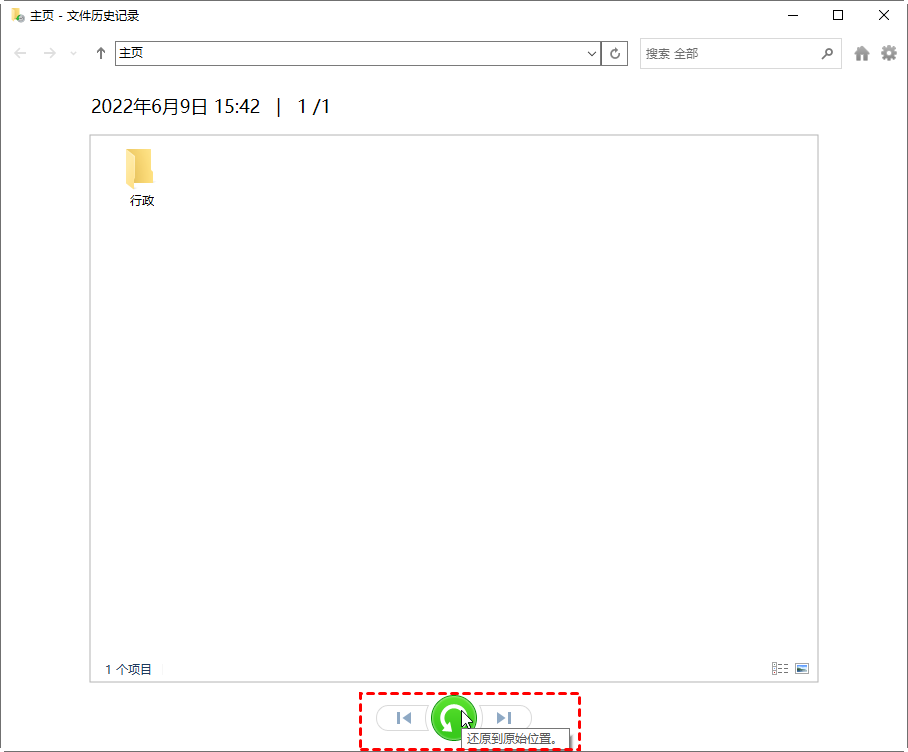
5、点击绿色的“还原”按钮。可选择还原到原始位置或指定新位置。
操作步骤 (macOS 时间机器):
1、确保备份硬盘已连接。
2、打开包含被删文件原始所在位置的文件夹 (例如“访达”中的某个文件夹)。
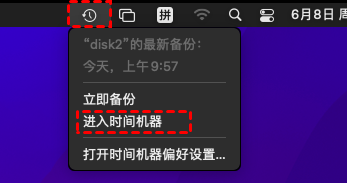
3、点击屏幕顶部菜单栏中的“时间机器”图标 (时钟图标),选择“进入时间机器”。若图标未显示,需在“系统设置”->“控制中心”中启用。
4、使用屏幕右侧的时间线或向上箭头,回溯到文件存在的日期和时间点。
5、找到目标文件后,选中它。
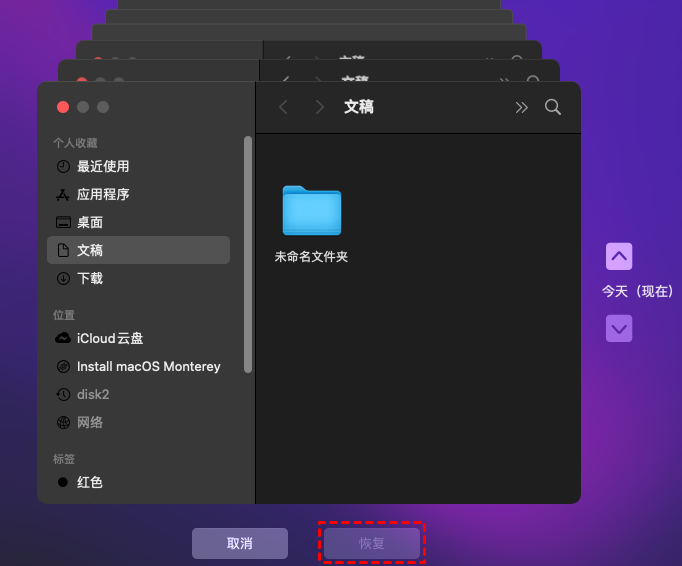
6、点击“恢复”按钮。文件将还原到其原始位置。也可在恢复时按住 Option 键选择其他位置。
注意点:- 前提是备份功能已开启且备份盘可用。 未开启备份则此方法无效。
- 恢复的是备份时刻的文件版本。
- 备份盘空间不足可能导致部分文件未被备份。
方法三:使用专业数据恢复软件 - 最常用核心方法
当文件不在回收站且无可用备份时,专业数据恢复软件是自主恢复的首选。它们扫描硬盘底层,识别被标记为删除但尚未被覆盖的文件数据,尝试进行恢复。适用于普通删除、格式化恢复、分区丢失等常见场景。推荐软件:
- 转转大师数据恢复 (Windows, 免费/专业版): Piriform (CCleaner 开发商) 出品,界面友好,基础恢复免费,适合新手尝试。
- DiskGenius (Windows, 免费/专业版): 国产强大工具,功能全面(分区管理、数据恢复、备份还原),对中文文件名支持好,格式化恢复能力强。
- EaseUS Data Recovery Wizard (Windows/macOS, 免费试用/专业版): 国际知名,界面直观,恢复模式多样(删除恢复、格式化恢复、分区恢复、原始恢复),预览功能实用。免费版通常有 2GB 恢复限制。
- R-Studio (Windows/macOS/Linux, 收费/技术员版): 功能极其强大专业,支持复杂 RAID、高级文件签名识别、网络恢复,适合高级用户和技术人员。
- PhotoRec (跨平台, 免费开源): 命令行工具,专注于按文件签名恢复(如照片、视频、文档),不依赖文件系统,在严重损坏时可能有效,但操作复杂、文件名易丢失。
通用操作步骤 (以 转转大师数据恢复 为例):
1、停止使用 & 安装软件: 立即关闭所有可能访问目标硬盘的程序。将恢复软件安装到另一块硬盘/U盘/系统盘(非丢失文件所在盘)。绝对不要安装在丢失文件的盘上!
2、选择扫描位置: 启动软件。在主界面上,选择被删除文件原来所在的硬盘分区或物理硬盘。如果整个分区丢失或硬盘未分配,选择对应的物理硬盘或“丢失的分区”区域。
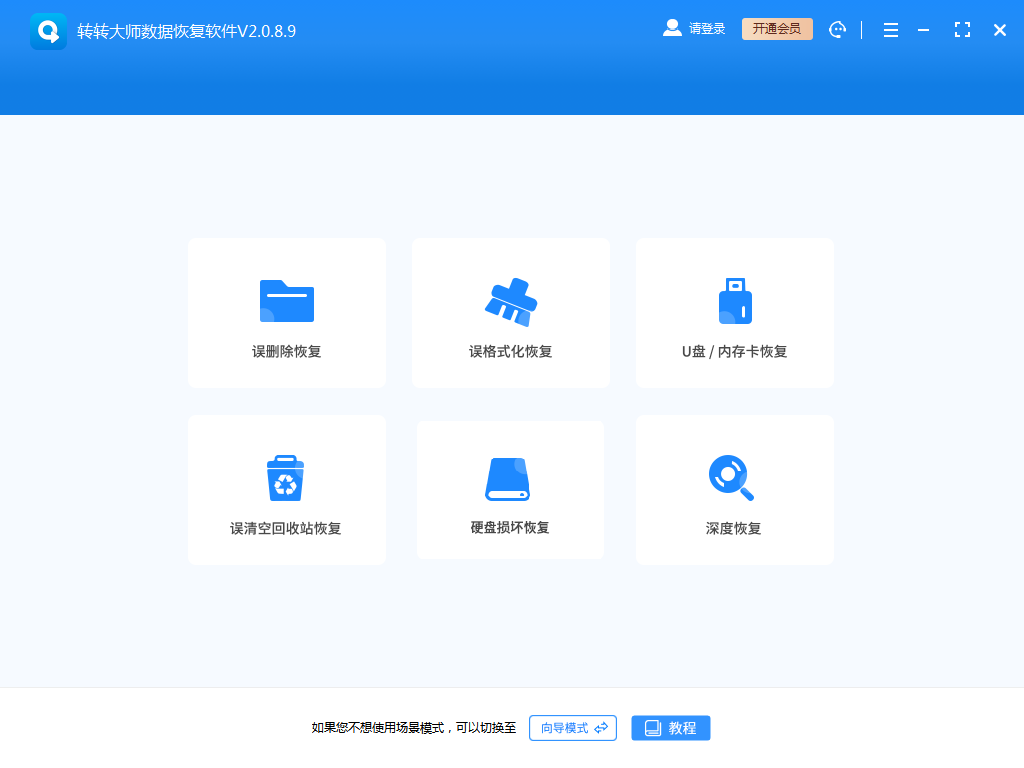
4、筛选与查找文件:
- 利用扫描结果中的“路径视图”(按原始目录结构)或“文件类型视图”(按文档、图片、视频等分类)查找文件。
- 使用搜索框按文件名、扩展名搜索。
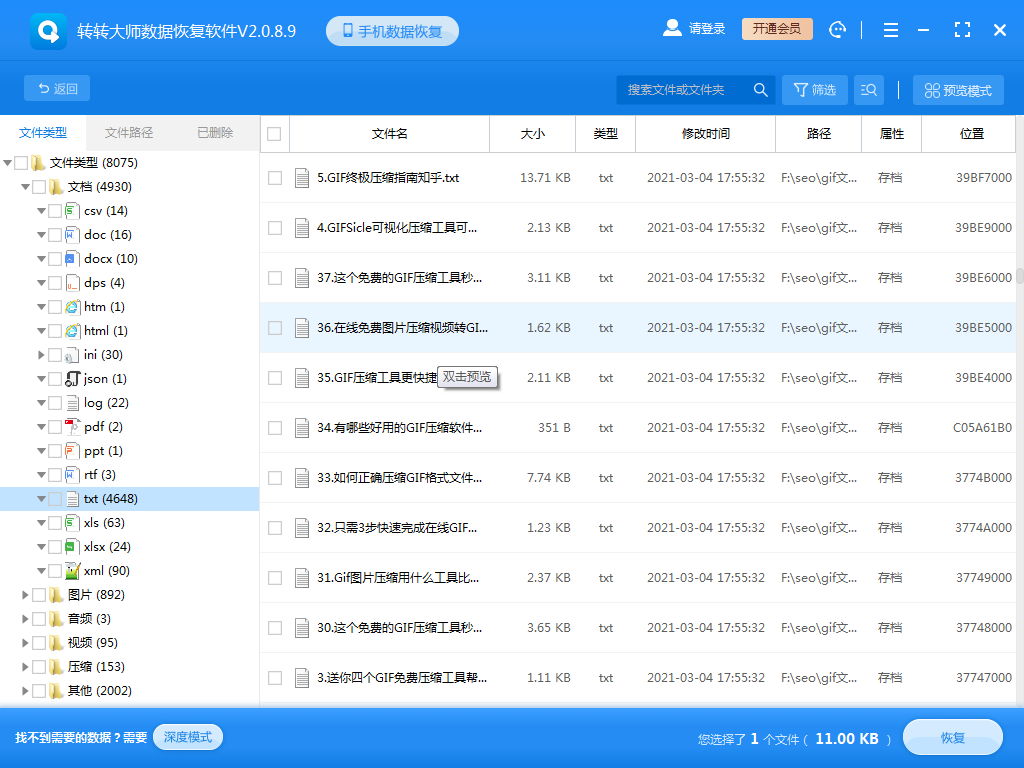
- 善用预览功能: 大多数专业软件支持预览常见文件类型(图片、文档、文本、视频等)。预览成功是文件可完整恢复的重要标志。优先预览并检查关键文件!
5、选择与恢复: 勾选需要恢复的文件和文件夹。最关键一步:点击“恢复”按钮后,必须选择一个与源盘不同的物理硬盘或存储设备(如外置硬盘、U盘、另一块内置硬盘)来保存恢复出来的文件。 绝对不要直接恢复到原盘!
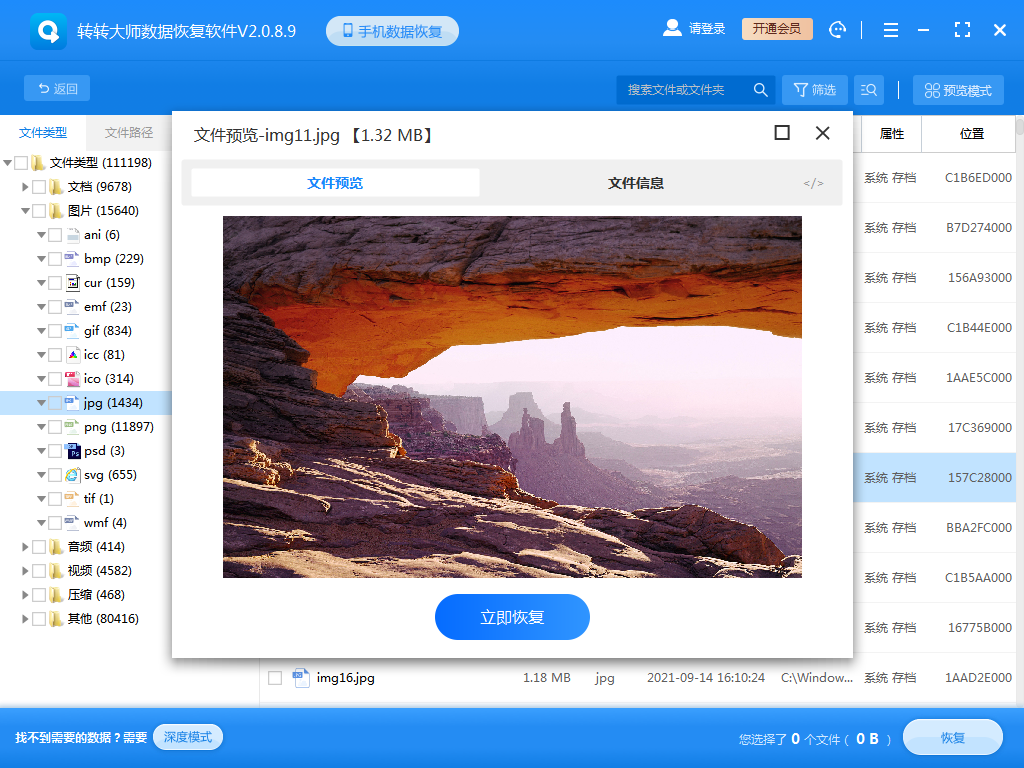
注意点:
- 安装位置与恢复位置: 这两点错误是导致恢复失败的最常见人为原因!务必安装到其他盘,恢复到其他盘。
- 深度扫描至关重要: 快速扫描找不到文件时不要放弃,深度扫描是找回格式化或较久前删除文件的必要步骤。
- 预览功能是金标准: 能成功预览的文件通常恢复成功率高。预览失败的文件即使恢复出来也可能是损坏的。
- 不要对源盘做写操作: 扫描和恢复过程中,避免在源盘上创建、修改、保存文件。
- 耐心等待扫描完成: 深度扫描大型硬盘耗时很长,请保持耐心,确保电脑供电稳定。
- 软件选择: 不同软件对不同情况(如特定文件系统、特定删除方式)的恢复效果可能有差异。可尝试多个软件扫描(但注意间隔期间不要写入源盘)。
- 免费版限制: 注意免费版通常有恢复容量或功能限制。
方法四:寻求专业数据恢复服务 - 终极手段
当自助恢复软件无法找回数据(如硬盘物理故障:异响、不识别、大量坏道;或软件恢复后文件严重损坏),或者数据价值极高、用户无技术能力操作时,应果断寻求专业数据恢复公司的帮助。他们在无尘环境中使用专业硬件工具和高级软件进行恢复。操作步骤:
1、立即停止通电: 如果怀疑硬盘有物理故障(异响、不识别、频繁卡死),立刻关机断电。继续通电可能造成不可逆的盘片损伤。
2、选择可靠服务商: 寻找信誉良好、有资质、有实体实验室(特别是 Class 100 洁净间)的专业数据恢复公司。查看用户评价、成功案例。警惕夸大宣传和过低报价。
3、初步咨询与检测: 联系服务商,详细描述故障现象(如何删除、删除后做了什么、硬盘当前状态)。服务商可能要求邮寄硬盘或送检进行免费或付费的初步检测。
4、获取报价与方案: 检测后,服务商会告知故障原因、恢复成功率预估和详细报价。务必了解报价包含的服务内容和可能的风险。

5、签订协议与送修: 确认报价和方案后,签订服务协议(明确数据保密、恢复不成功费用等条款),妥善包装硬盘(防震防静电)寄送或送至实验室。
6、数据交付与验证: 恢复成功后,服务商会提供一份可恢复的文件列表供你确认。确认无误后,通常将数据恢复到你自己提供的新硬盘上(或他们的硬盘,需购买)。收到数据后务必仔细验证重要文件的完整性和可用性。
注意点:- 成本高昂: 专业恢复服务费用通常从几百元到上万元不等,物理故障开盘恢复尤其昂贵。
- 无绝对成功保证: 服务商会评估成功率,但无法保证 100% 恢复所有数据。
- 数据安全与隐私: 选择正规、有保密协议的服务商至关重要。
- 开盘风险: 硬盘在普通环境下开盘,灰尘污染可能导致盘片永久划伤。必须在专业洁净间操作。
- 避免二次伤害: 切勿自行尝试拆解故障硬盘。
三、 按删除场景选择最佳策略
- 刚删除不久 (未清空回收站): 方法一 (回收站/废纸篓)。
- 清空回收站 / Shift+Delete 删除: 优先方法三 (恢复软件),若有备份则优先方法二。
- 格式化整个分区/硬盘: 优先方法三 (恢复软件 - 务必深度扫描),若有备份则优先方法二。
- 分区丢失/变为未分配空间/分区打不开提示格式化: 使用方法三 (恢复软件 - 深度扫描整个物理硬盘或“丢失分区”区域),严重分区表损坏可尝试 DiskGenius 的“搜索分区”功能重建分区表 (操作需谨慎)。
- 硬盘物理故障 (异响、不识别、大量坏道): 立即断电! 使用方法四 (专业恢复服务)。
- 重要文件定期保护: 坚持使用方法二 (文件历史记录/时间机器) 进行备份。
四、 提高恢复成功率的黄金法则与后续防护
1、预防胜于治疗:
- 启用自动备份: 强烈推荐并坚持使用 Windows 文件历史记录、macOS 时间机器,或专业备份软件(如 Acronis True Image, Macrium Reflect)进行全盘或增量备份。遵循 3-2-1 备份原则:至少3份副本,2种不同介质,1份异地保存。
- 重要文件多重存储: 将关键文件同时在本地硬盘、外部硬盘/大容量U盘、以及可靠的云存储服务(如 OneDrive, iCloud Drive, Google Drive, Dropbox)中保存。云盘通常有版本历史和回收站功能。
- 删除操作要谨慎: 删除前确认文件,重要文件避免使用 Shift+Delete。定期清理回收站时仔细核对。
2、遭遇误删后的标准响应流程 (SOP):
- 第一步:立即停止! 关闭所有程序,避免任何写入操作。理想情况是直接关机。
- 第二步:评估场景。 文件是如何删除的?是否在回收站?硬盘是否有异响?是否有可用备份?
- 第三步:选择方法。 根据上述评估,按优先级选择方法一 > 方法二 > 方法三。怀疑物理故障直接跳方法四。
- 第四步:谨慎执行。 严格按照选定方法的操作步骤和注意点执行,尤其是软件安装位置和恢复目标位置的选择。
- 第五步:验证结果。 恢复后,务必仔细检查重要文件是否能正常打开,内容是否完整。
3、定期维护与检查:
- 使用 CrystalDiskInfo 等工具监控硬盘健康状态(S.M.A.R.T. 信息),预警潜在故障。
- 定期验证备份的完整性和可恢复性。
总结
以上就是硬盘里的文件不小心删除了找的回来吗的全部介绍了,硬盘文件误删虽令人焦虑,但只要遵循“立即停止写入”的铁律,并根据实际情况选择正确的恢复方法(回收站->备份->专业软件->专业服务),找回数据的成功率将大大提高。然而,最根本的解决方案在于建立并严格执行可靠的数据备份策略。 将本文推荐的 3-2-1 备份原则融入日常习惯,方能从根本上避免数据丢失的恐慌和损失。切记,在数据恢复领域,预防的成本永远远低于治疗的成本。 亡羊补牢虽为时未晚,但未雨绸缪方是上上之策。


 技术电话:17306009113
技术电话:17306009113 工作时间:08:30-22:00
工作时间:08:30-22:00 常见问题>>
常见问题>> 转转大师数据恢复软件
转转大师数据恢复软件
 微软office中国区合作伙伴
微软office中国区合作伙伴
 微信
微信 微信
微信 QQ
QQ QQ
QQ QQ空间
QQ空间 QQ空间
QQ空间 微博
微博 微博
微博

 免费下载
免费下载





















